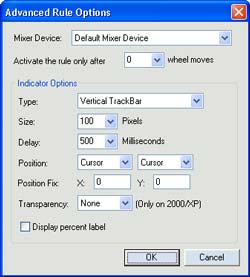1Do mechaniky vložte cédéčko přiložené k
JNP 17/05 a přejděte do sekce
Programy. Na odkaz
Volumouse 1.20 klepněte levým tlačítkem myši a v otevřeném okně stiskněte tlačítko
Instalovat.
2V instalačním programu zkontrolujte složku pro instalaci a vyberte, zda si tento program přejete nainstalovat jen pro aktuálně přihlášeného uživatele, nebo jej mohou používat i ostatní uživatelé vašeho počítače.
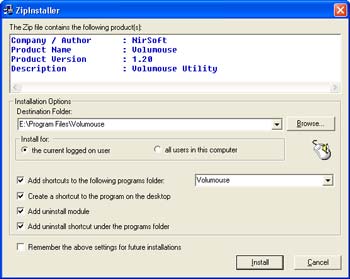 3
3Ve spodní části okna zatrhněte všechny čtyři možnosti a klepněte na tlačítko
Install. Po dokončení instalace můžete program
Volumouse spustit poklepáním na ikonu
Volumouse na ploše nebo z nabídky
Start,
Všechny programy,
Volumouse.
4Po spuštění programu by se automaticky mělo zobrazit hlavní okno s nastavením. Pokud se tak nestalo, zaměřte se na Oznamovací oblast, kde na ikonu
Volumouse poklepejte levým tlačítkem myši.
5Pokud si přejete, aby se nástroj
Volumouse spouštěl automaticky při startu operačního systému a byl tak hned po ruce, zatrhněte v části
General Options možnost
Load Volumouse at startup.
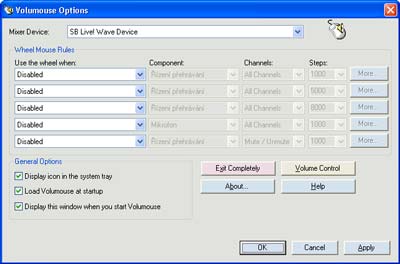 6
6V sekci
Wheel Mouse Rules můžete nadefinovat až pět akcí, které se provedou při stisknutí určené kombinace. Položka
Disabled v nabídce
Use the wheel when označuje, že je tato možnost neaktivní.
7Ovládání hlasitosti pomocí myši: Z nabídky vyberte požadovanou podmínku, kterou bude třeba v kombinaci s otočením kolečka myši splnit, aby program
Volumouse rozpoznal, že pomocí něj chcete upravit nastavení hlasitosti. Může se jednat například o stisknutí určitého tlačítka myši, klávesy nebo umístění ukazatele do vybrané pozice.
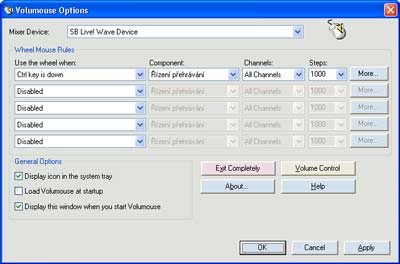 8
8Z menu
Component zvolte požadovaný typ zvukového zařízení, u položky
Channels nadefinujte kanál, jehož nastavení si přejete upravit, a v nabídce
Steps upravte citlivost změny hlasitosti.
9Až budete s nastavením programu spokojeni, stiskněte pro uložení a uzavření tohoto okna tlačítko
OK.
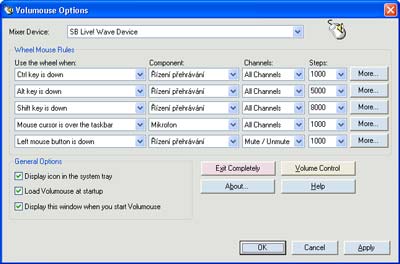 10
10Pro úpravu nastavení hlasitosti nyní stačí stisknout nadefinované tlačítko myši, klávesu nebo umístit ukazatel do vybrané oblasti a otočit kolečkem myši nahoru nebo dolů. Poté se u ukazatele objeví posuvný jezdec, který otočením kolečka myši přesuňte na požadovanou pozici.

TIP:
Pro bližší nastavení navolené akce stiskněte tlačítko More. Otevře se nové okno Advanced Rule Options, kde můžete dané pravidlo doladit do sebemenších detailů. Toto nastavení je určeno pro zkušenější uživatele.